联想笔记本一键恢复,图文详解联想笔记本怎么一键恢复
- 2018-04-10 09:18:30 分类:装机教程
现在很多品牌电脑都自带一键恢复功能,不过笔者接触到的很多用户都没有真正使用过这个功能,就拿联想一键恢复来说吧,大多数用户只知道电脑有一键恢复这个功能,但是具体怎么用却不太清楚,下面,小编就来跟大家介绍联想笔记本一键恢复的操作流程了。
其实对很大多数人来说,还原电脑系统是一件非常困难的事情,特别是对那些上了年纪的中年人来说更是登天难事,在很多时候,我们需要去还原自己电脑的系统,但是对于联想的用户就问题不大,下面,小编给大家带来了联想笔记本一键恢复的图文操作。
联想笔记本怎么一键恢复
重启出现Thinkpad标志时,按机身上的系统还原键

一键恢复示例1
进入系统恢复后,先选择键盘种类,点击下一步

恢复系统示例2
如果有设置开机密码还需要输入密码
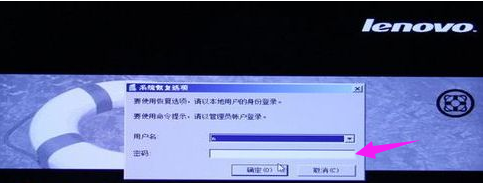
恢复系统示例3
一般会选择恢复出厂设置即最后一项

一键恢复示例4
接着选择恢复语言
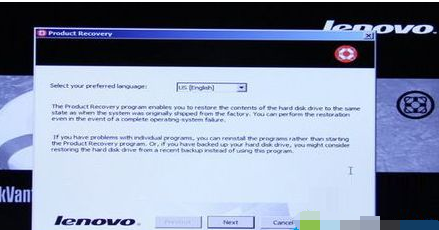
恢复系统示例5
并选择接收条款声明,点击下一步

联想示例6
在弹出的提示中点击:是,即可开始系统恢复
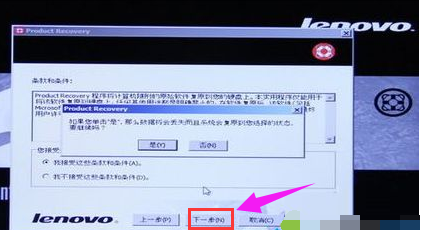
联想笔记本示例7
等待大概15-40分钟,系统自动进行恢复
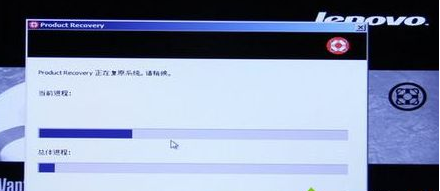
恢复系统示例8
完成后会弹出对话框,点击是,稍等一会儿重新启动系统。

恢复系统示例9
以上就是联想笔记本一键恢复的操作流程了。